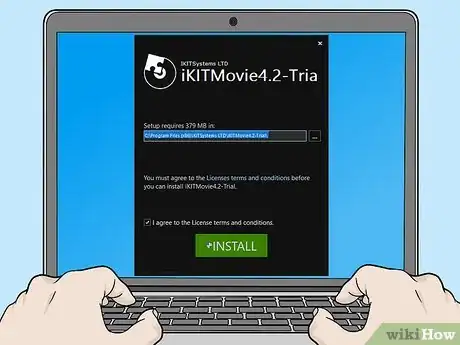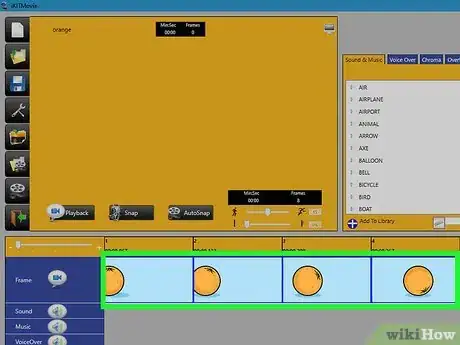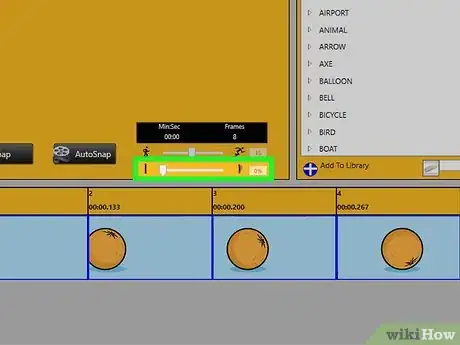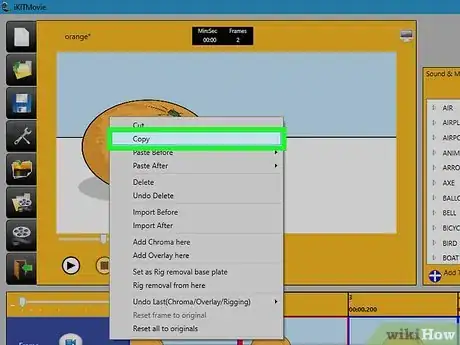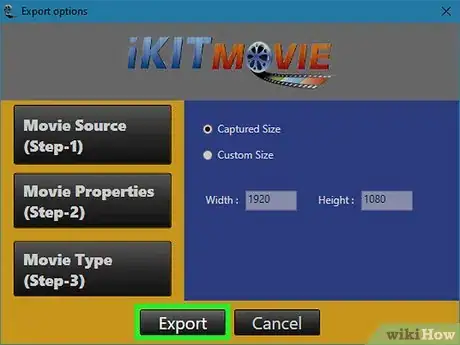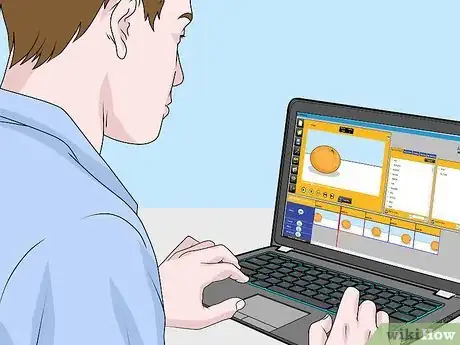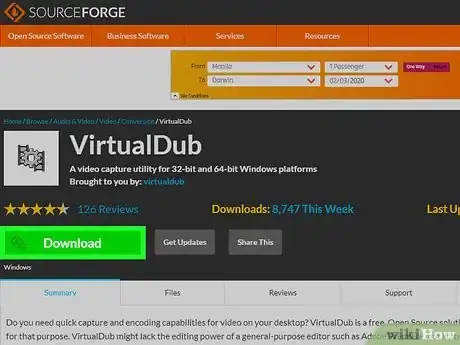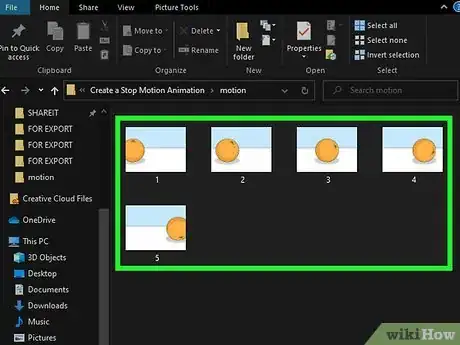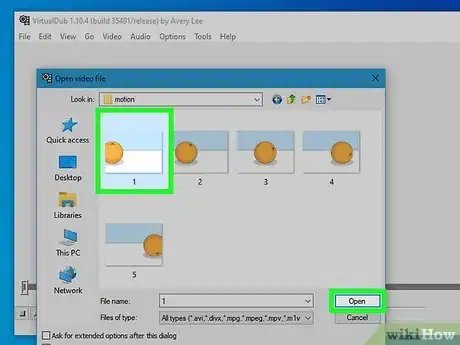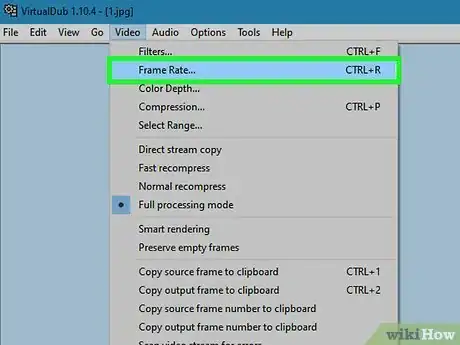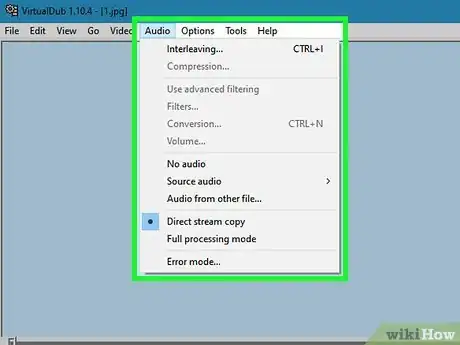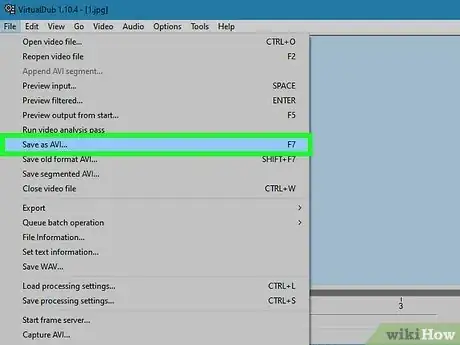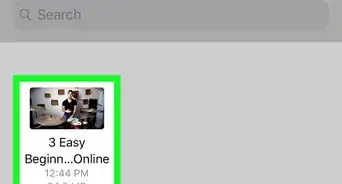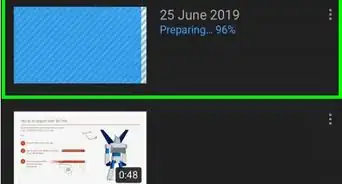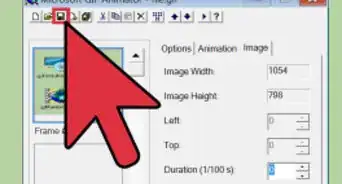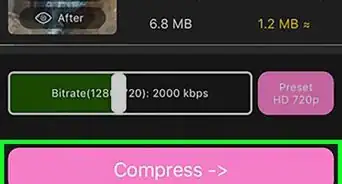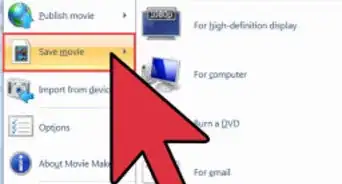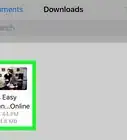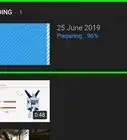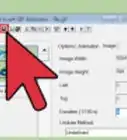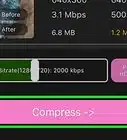X
wikiHow es un "wiki", lo que significa que muchos de nuestros artículos están escritos por varios autores. Para crear este artículo, 123 personas, algunas anónimas, han trabajado para editarlo y mejorarlo con el tiempo.
Este artículo ha sido visto 207 238 veces.
Si te preguntabas cómo se crean películas como Wallace y Gromit o esos vibrantes cortometrajes de LEGO en línea, tu búsqueda ha terminado. Aunque crear una animación en stop motion no es difícil, consume mucho tiempo y es repetitivo. Con tal que seas paciente, este es un fantástico pasatiempo que incluso podría convertirse en una carrera.
Pasos
Método 1
Método 1 de 2:Usar software de stop motion
Método 1
-
1Elige una cámara. Puedes usar una cámara de calidad si la tienes, pero una cámara web funciona sorprendentemente bien. Compra una con un anillo de enfoque manual de forma que puedas ajustar el enfoque para obtener imágenes nítidas de primer plano. Puedes encontrar estas cámaras en línea por hasta solo $5.
- Asegúrate de unir la cámara a tu dispositivo. En un dispositivo móvil, es probable que tengas que comprar un cable e instalar una aplicación que te permita usar cámaras web.
- Algunos de los software recomendados más abajo solo funcionarán con cámaras web o determinadas cámaras. Revisa para ver la compatibilidad antes de gastar tu dinero.
-
2Instala software de stop motion. Puedes instalarlo en casi cualquier dispositivo, aunque las computadoras portátiles y los dispositivos móviles son los más fáciles de transportar alrededor del plató de grabación. Muchos programas de stop motion tienen un periodo de prueba gratuito, así que puedes probarlos antes de comprarlos. Lee primero los términos, ya que la prueba puede restringir tus opciones o cubrir tus imágenes con una marca al agua. Estas son algunas sugerencias:
- Para Mac: iStopMotion, Boinx, Dragon Frame
- Para Windows: I Can Animate 2 (recomendado para niños), iKITMovie o Stop Motion Pro. Windows Movie Maker es una opción con menos características pero es posible que ya esté en tu computadora.
- Para iPhone o iPad: Frameographer, Stopmotion Cafe
- Para dispositivos Android: Clayframes, Stopmotion Studio
-
3Busca objetos y figuras que usar en tu película. Algunas buenas opciones son la plastilina, el alambre y el LEGO o figuras para armar similares. Sé imaginativo, puedes usar casi cualquier objeto para hacer tu película.
- Empieza con un proyecto pequeño, como una naranja pelándose a sí misma. Un segundo de película puede tomar de 18 a 24 fotos, así que obtendrás bastante práctica con esto.
- Puedes dibujar en una pizarra blanca o una pila de papeles en su lugar, cambiando el dibujo ligeramente con cada cuadro. Si haces esto, instala un atril estable para sujetar los dibujos de forma que no haya movimiento accidental.
-
4Busca una iluminación constante. Puedes usar cualquier luz con tal que no parpadee o cambie la intensidad del brillo. Es posible que tengas que bloquear la luz exterior con persianas o cortinas si las nubes u otras sombras que se mueven ocasionan cambios en el brillo.
- Algunas bombillas toman un tiempo para alcanzar su brillo completo. Déjalas encendidas para que se calienten mientras te preparas.
-
5Organiza la escena. Establece tu primera toma en un área sin viento ni movimiento de fondo. Asegúrate de que todas las piezas se sostengan en pie por sí mismas. Si una de ellas se cae durante la filmación, puede tomar un tiempo colocarla de regreso en la posición exacta.
- Si una figura se está inclinando o amenaza con caerse, pégala a la superficie con una tachuela.
-
6Instala tu cámara. Lleva tu cámara y el dispositivo a la ubicación en la que filmarás. Conecta tu cámara web o cámara a tu dispositivo. Abre el software y confirma que "vea" la imagen de la cámara web. Una vez que hayas arreglado cualquier problema, coloca la cámara en un trípode o pégala firmemente con cinta adhesiva para evitar el movimiento. Si la cámara se agita al tomar fotos, la película se verá caótica y le faltará continuidad.
-
7Empieza a tomar fotos. Toma una sola foto de los objetos o figuras en la posición inicial. Mueve los objetos poco a poco, por una cantidad muy pequeña cada vez, y toma otra fotografía después de cada movimiento. Puedes mover una pieza a la vez (como un brazo saludando de un lado a otro) o hacer varios movimientos a la vez (una caminata más fluida que involucre piernas y brazos o varios objetos moviéndose en una escena abarrotada). Trata de mover un objeto alrededor de la misma distancia cada vez.
- Antes de tomar cada fotografía, asegúrate de que el objeto tenga un enfoque nítido. Es posible que tengas que inhabilitar el enfoque automático de tu cámara. Si vas a usar una cámara web, gira el anillo de enfoque con la mano.
-
8Revisa el software. Cada vez que tomes una foto, debe aparecer un cuadro en el software de stop motion. Estos cuadros se colocan en una fila para formar una franja de película, generalmente cerca de la parte inferior de la pantalla. Debes poder pasar de un cuadro a otro o reproducir un video para obtener una idea aproximada de cómo se verá tu película. No te preocupes, el resultado final será mucho más fluido.
- Si cometes un error, solo elimina el cuadro que acabes de tomar y toma otra fotografía.
-
9Busca una función de capa sobre capa. Esta función extremadamente útil es otra razón principal para usar un software específico para stop motion en lugar de un editor de video gratuito. Con la función de capa sobre capa habilitada, el cuadro anterior aparece como una imagen borrosa en la pantalla, recubriendo la imagen que tu cámara ve. Esto te permite organizar los objetos de forma precisa, observando exactamente cuánto se moverán en la pantalla. Si derribas una figura o cometes un error y tienes que volver a tomar fotos de unos cuantos cuadros, la función de capa sobre capa hace que sea fácil regresar a la escena antigua alineando las figuras con la imagen borrosa.
- Si no puedes encontrar esta función, busca una sección de ayuda o tutorial o visita el sitio web de los desarrolladores del software.
-
10Termina de filmar. Continúa moviendo y fotografiando hasta que la escena esté terminada. Guarda tu trabajo con frecuencia. Deja tu arreglo en su lugar una vez que termines en caso de que tengas que volver a tomar algunas fotografías.
- No hay necesidad de terminar la escena en una sesión. Tomar descansos regulares ayudará a hacer que el proceso sea un placer en lugar de una tarea.
-
11Duplica los cuadros de forma que los movimientos sucedan a un ritmo más lento. Si duplicas un cuadro, ese cuadro se mantendrá quieto durante un tiempo un poco más largo antes de moverse. Como regla general, cíñete a una o dos copias de cada cuadro. Ocasionalmente, baja el ritmo hasta 6 a 8 cuadros entre movimientos de forma que un objeto haga una pausa antes de cambiar de dirección o empezar un nuevo movimiento. Esto se ve más natural y hace que tu animación sea menos frenética y más llevadera para los ojos.
- Si no sabes cómo hacer esto, busca instrucciones para tu software específico.
-
12Termina tu película. Ahora puedes convertir el proyecto en un archivo de video y mostrárselo a tus amigos. Si quieres, puedes abrir el video en un software de edición de video y agregar música, efectos de sonido y efectos especiales.Anuncio
Método 2
Método 2 de 2:Usar editores de video gratuitos
Método 2
-
1Aprende sobre los pros y contras. Es posible que ya tengas un software de edición de video que haya venido con tu computadora y una cámara o teléfono celular que pueda tomar fotografías digitales. Si es así, puedes pasar a este método inmediatamente. Sin embargo, el verdadero proceso de filmación y edición puede ser largo y difícil. Si quieres hacer algo de más de uno o dos minutos, prueba el método con software de stop motion mencionado anteriormente.
- Lo único que necesitas para el método más fácil mencionado anteriormente es una prueba gratuita del software y una cámara de $5.
-
2Elige tu software. La mayoría de los software de edición de video gratuitos servirán. Estas son algunas opciones cubiertas en esta guía, las cuales puedes encontrar en línea:
- Para Mac: iMovie (viene instalada previamente en algunas computadoras Mac)
- Para Windows: Virtual Dub, Windows Movie Maker (no respalda esto oficialmente, pero a veces funciona; viene instalado previamente en la mayoría de las computadoras de Windows)
-
3Organiza tu ubicación de filmación. Busca un área que no tenga sombras que se muevan, luces parpadeantes o movimiento de fondo. Coloca cualquier objeto que quieras, sujetando los objetos tambaleantes en su lugar con cinta adhesiva de doble cara o tachuelas.
- La animación en stop motion toma mucho tiempo para crear. Empieza por una idea corta y simple, como un trozo de papel arrugándose a sí mismo y saltando a un basurero.
-
4Mantén tu cámara firme. Puedes usar cualquier cámara, teléfono o tableta que tome fotografías digitales. Colócalo en un trípode o atril o pégalo con cinta adhesiva. Debe estar completamente quieto o la película se verá desordenada y extraña.
-
5Toma las fotografías. La idea básica es simple: toma una fotografía, mueve el objeto un poco y luego toma otra. Revisa cómo salió la imagen y toma otra si hay algún error. Es posible que quieras tomar dos o tres fotos de cada posición, por si acaso.
- Asegúrate de que los objetos tengan un enfoque nítido. Si tu cámara no deja de ajustar la distancia de enfoque, es posible que tengas que inhabilitar el enfoque automático y establecerlo manualmente.
- Mueve el objeto por la misma distancia cada vez.
-
6Transfiere las imágenes a tu computadora. Guarda las imágenes en tu computadora en un lugar fácil de recordar. Deja los nombres de archivo como están; estos deben estar numerados para que se mantengan en orden.
- Si vas a usar una aplicación para fotos como iPhoto, crea un álbum primero para mantenerlas separadas de tus otras fotos.
-
7Importa las imágenes a tu editor de video. Abre el software de edición de video e importa la carpeta que contenga las fotos que tomaste. Esta opción generalmente se encuentra en "Archivo" en el menú superior o en donde se describe a continuación:
- iMovie: asegúrate de estar en la vista de línea de tiempo. Para importar las imágenes, haz clic en el botón Fotos y elige tu álbum de fotos.
- Virtual Dub: Archivo → Abrir → Secuencia de imágenes. Selecciona la primera imagen en tu álbum y Virtual Dub automáticamente importará todas las demás fotos que le sigan en orden numérico (por ejemplo, DCM1000, DCM1001, DCM1002).
- Windows Movie Maker: no importes hasta después de haber establecido la duración de las fotos, como se describe a continuación.
-
8Cambia la duración de las fotos. Esto determina por cuánto tiempo aparecerá cada imagen en la pantalla. Esto funciona de forma ligeramente diferente en cada programa:
- iMovie: al elegir tus fotos, se te pedirá que ingreses un valor de tiempo. Prueba 0:03 (3 centésimas de segundo) para un video fluido y rápido o 0:10 para un ritmo errático pero más relajado.
- Virtual Dub: Video → Tasa de refrescamiento. 25 FPS (imágenes por segundo) es muy fluido y rápido, mientras que de 5 a 10 imágenes por segundo se mueven a un ritmo más lento y errático.
- Windows Movie Maker: Herramientas → Opciones → Avanzado → Opciones de imagen. Ingresa una duración de imagen (prueba 0:03 o 0:10). Ahora puedes cargar tus imágenes al guion gráfico.
-
9Experimenta con otras características. La mayoría de los software de edición de video te permite agregar una banda sonora, un título, créditos y efectos especiales. Puedes experimentar con estos si quieres u omitir este paso para crear una película muda. Guarda con frecuencia a medida que trabajes.
- iMovie: agrega diálogo moviendo el playhead (la flecha hacia abajo) hacia un cuadro y haz clic en Audio → Grabar. Para agregar música, arrastra una canción o efecto de sonido de iTunes hacia la pista de audio de iMovie.
- Virtual Dub no tiene estas funciones. Después de exportar, puedes abrir el archivo de video en otro programa y hacer estos cambios.
-
10Guarda tu película. Para ver tu película, solo abre el archivo de video. ¡Disfruta de tu primer proyecto de stop motion!
- Virtual Dub: Archivo → Guardar como AVI. Tus imágenes ahora son una secuencia de video lista para editarse en otro programa, como Windows Movie Maker, Sony Vegas o Adobe Premiere.
Anuncio
Consejos
- Si te decepciona la velocidad a la que tu programa puede animar, prueba exportar el proyecto como un archivo de video, luego importarlo otra vez y usar un efecto de velocidad sobre él, como velocidad doble. Haz esto antes de agregar audio.
- Para un proyecto más grande con múltiples escenas, guarda cada escena como una película separada. Una vez que cada escena esté terminada, puedes importar todas las escenas a la película final.
- Mientras más fotos tengas, los resultados de tu video serán más fluidos.
- Para reducir el parpadeo y crear una animación más fluida, establece el balance de blancos de tu cámara y las configuraciones de exposición en un modo manual de forma que no cambien con cada toma.
- Si vas a usar esculturas de plastilina, prueba colocar un alambre dentro de ellas. Esto te ayudará a mover las figuras con más facilidad.
- Si los objetos van a ser extremidades que se muevan, asegúrate de poder mantenerlos en esa posición sin sostenerlos. Las tachuelas o la cinta adhesiva envuelta alrededor de los objetos funcionan bien para esto.
- Si tu computadora es ligeramente lenta y tratas de previsualizar tu video en la etapa de edición, la película podría omitir cuadros o quedarse atascada en uno. Una vez que guardes el video, debería fluir bien.
- Cuando apenas estés empezando, solo toma fotos solas de rostros de personajes para mostrarlas mientras hablan. Esto acelera el proceso y de todas formas se ve bien.
- Para hacer que un objeto vuele (como un pterodáctilo de juguete o un pájaro), únele un trozo de cuerda transparente. Sujétalo en el aire durante cada toma en la que quieras que vuele. Asegúrate de tener a dos personas trabajando en esta parte.
- Asegúrate de que tu cámara sea compatible con cualquier programa de video que vayas a usar. Si el programa no puede encontrar tus archivos, es posible que tengas que descargar un software diferente para crear videos.
Anuncio
Advertencias
- Mantente fuera del camino de tu fuente de luz o colócala de forma que no crees sombras sobre tu animación que cambien con cada cuadro y puedan distraer.
- Este es un proyecto largo. Tómate descansos para evitar aburrirte o frustrarte. Anota en dónde te quedaste para que puedas comenzar por ahí la próxima vez que regreses.
- Una alta resolución en la cámara creará archivos enormes, los cuales pueden abrumar a tu computadora. Si ya has filmado en alta resolución, puedes reducir los tamaños de los archivos en tandas en PhotoShop o un software de compresión de imágenes. Es mejor mantener cada cuadro a alrededor de 500 kB a menos que vayas a usar un software profesional.
Anuncio
Cosas que necesitarás
- Cámara digital
- Monópode, trípode u otra forma de hacer que la cámara sea estable
- Software de stop motion o edición de video
- Figuras y materiales para el plató
- Una lámpara o dos para asegurar una buena iluminación
Methods
Acerca de este wikiHow
Anuncio